PHPMyAdmin – это одно из самых популярных инструментов для управления базами данных MySQL. Он предоставляет удобный интерфейс для выполнения различных операций, включая создание и удаление баз данных. Если вам необходимо удалить базу данных в PHPMyAdmin, то в данной статье мы расскажем вам о нескольких простых способах это сделать.
Прежде чем приступить к удалению базы данных, важно понимать, что процесс необратим и все данные в базе будут удалены. Поэтому перед удалением базы данных, убедитесь, что вы абсолютно уверены в своем решении и что вы проделали все необходимые резервные копии ваших данных.
Для начала, откройте PHPMyAdmin и выберите базу данных, которую вы хотите удалить, в левой панели. После выбора базы данных, в верхней части интерфейса PHPMyAdmin вы увидите вкладку "Операции". Нажмите на нее, чтобы открыть страницу с операциями над базой данных.
Подготовка к удалению

Перед удалением базы данных в phpMyAdmin необходимо убедиться, что вы имеете соответствующие права доступа и правильно выбранный аккаунт.
Прежде чем приступить к удалению базы данных, рекомендуется выполнить следующие шаги:
- Создайте резервную копию базы данных. Это позволит вам восстановить данные в случае ошибки или нежелательного удаления.
- Примите во внимание все зависимости от данной базы данных. Удаление базы данных может вызвать проблемы в других приложениях или сайтах, которые основаны на этой базе данных.
- Убедитесь, что у вас есть административные права доступа к phpMyAdmin и базе данных, которую вы хотите удалить. Если у вас нет необходимых прав, вам потребуется обратиться к администратору системы или хостинг-провайдеру.
- Найдите правильный аккаунт с помощью phpMyAdmin. Если у вас есть несколько аккаунтов, вам потребуется выбрать аккаунт, который наиболее подходит для удаления базы данных.
После выполнения этих шагов вы будете готовы безопасно удалить базу данных в phpMyAdmin.
Вход в phpmyadmin
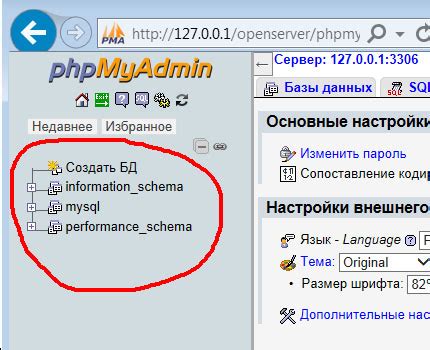
Шаг 1: Откройте ваш веб-браузер и введите адрес вашего сервера phpMyAdmin в адресной строке. Обычно он имеет вид http://localhost/phpmyadmin или http://127.0.0.1/phpmyadmin.
Примечание: Если вы установили phpMyAdmin на удаленный сервер, укажите соответствующий адрес вашего сервера.
Шаг 2: После ввода адреса откроется страница для входа в phpMyAdmin. Введите ваше имя пользователя и пароль, которые были указаны при установке MySQL сервера.
Примечание: Если вы не помните имя пользователя и пароль, проверьте файл конфигурации PHP-сервера (обычно php.ini или phpmyadmin.ini) или свяжитесь с администратором сервера.
Шаг 3: Нажмите кнопку "Войти" или нажмите клавишу Enter, чтобы войти в phpMyAdmin.
После успешной аутентификации вы будете перенаправлены на главную страницу phpMyAdmin, где вы сможете управлять базами данных, таблицами и другими объектами вашей системы.
Выбор базы данных для удаления
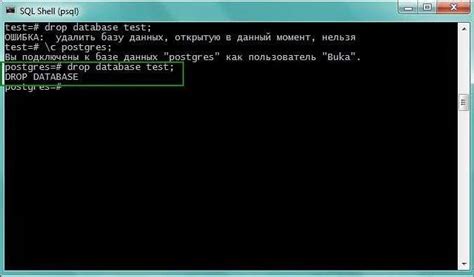
Перед тем, как удалить базу данных в phpMyAdmin, вам необходимо выбрать соответствующую базу данных.
1. Зайдите в phpMyAdmin через ваш браузер, введя URL-адрес в строку поиска.
2. В левой панели вы увидите список доступных баз данных. Нажмите на название нужной базы данных, чтобы выбрать ее.
| Изображение | Описание |
|---|---|
 | Левая панель с доступными базами данных. |
3. После выбора базы данных вы увидите список таблиц, относящихся к этой базе данных. Убедитесь, что вы выбрали правильную базу данных перед процессом удаления.
Теперь, когда вы выбрали нужную базу данных, можно приступать к удалению. Продолжайте чтение следующего раздела для получения инструкций, как удалить базу данных в phpMyAdmin.
Удаление базы данных
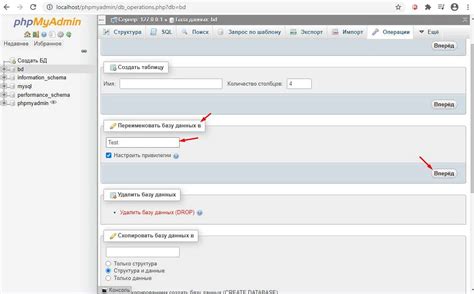
Для удаления базы данных в phpMyAdmin выполните следующие шаги:
- Откройте phpMyAdmin в браузере.
- В левой панели выберите базу данных, которую вы хотите удалить.
- В верхнем горизонтальном меню выберите вкладку "Операции".
- Прокрутите вниз до раздела "Удаление базы данных".
- Подтвердите удаление базы данных, нажав кнопку "Удалить".
Обратите внимание, что удаление базы данных приведет к безвозвратной потере всех данных, хранящихся в этой базе данных. Убедитесь, что вы создали резервную копию всех необходимых данных перед удалением базы данных.
Подтверждение удаления

Убедитесь, что вы правильно выбрали базу данных, которую хотите удалить. После удаления все таблицы, записи и структура базы данных будут удалены навсегда.
Подтверждаю, что хочу удалить базу данных и я осознаю, что все данные будут утеряны без возможности восстановления.
Если вы уверены в своем решении, вперед и удалите базу данных.
Проверка удаления
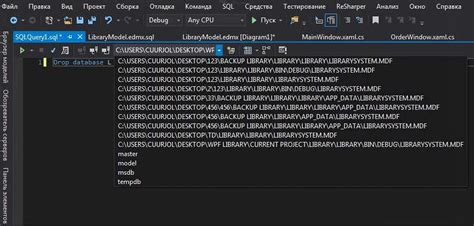
После удаления базы данных в phpMyAdmin, вы можете проверить, была ли она действительно удалена. Для этого выполните следующие шаги:
- Обновите список баз данных: После удаления базы данных, обновите страницу phpMyAdmin, чтобы увидеть актуальный список всех доступных баз данных. Если удаление прошло успешно, то удаленная база данных больше не будет отображаться в списке.
- Проверьте восстановление: Если вы случайно удалили базу данных, и хотите ее восстановить, проверьте наличие резервной копии. Если вы создали резервную копию до удаления, вы можете восстановить базу данных из этого файла бэкапа.
- Проверьте связанные файлы и приложения: Удаление базы данных в phpMyAdmin не всегда означает, что все ее связанные файлы и приложения также будут удалены. Убедитесь, что все файлы и приложения, которые были связаны с этой базой данных, также были удалены или обновлены соответствующим образом.
Проверка удаления базы данных поможет вам убедиться в том, что все процессы удаления были успешно завершены и больше нет никаких нежелательных остатков базы данных.